
そこで不透明マスクによる形状整形をおこない、更にぼかしたオブジェクトを重ねることで明暗を表現していきます。
● highside's Lab. 2000HIT記念投稿 making
of くつひも by もり
もりさんから面白いぼかしの使い方をいただきました。パターンブラシによるリアルな紐の描写です。
すこし重い処理ですが、とても素晴らしい出来栄えです。
以下は、もりさんにご提供頂いたメイキング画像と
Tipsです。
 |
紐模様のパターンブラシを単純に適用しましたが、このままでは全くリアルではありません。 そこで不透明マスクによる形状整形をおこない、更にぼかしたオブジェクトを重ねることで明暗を表現していきます。 |
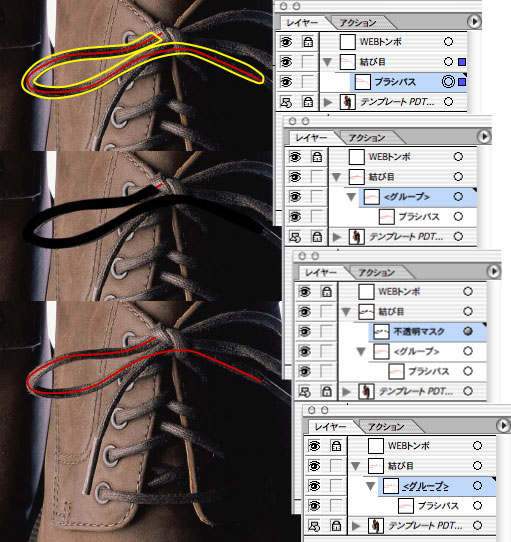 |
まず紐のベースとなるパスを引きます(赤線-ブラシパス)。 次にこのパスを選択してグループ化しておきます。 紐の形状に不透明マスク用のオブジェクトを作成します(黄色線-不透明マスク)。 塗りK100% 線無し スタイライズ→ぼかし0.5mm 乗算 不透明度100% に設定します。 不透明マスク用のオブジェクトを先程の「グループ」と同時に選択状態にし、不透明パレットから「不透明マスクを作成」を選択します。 パスではなく、グループに不透明マスクが適用されているのを確認ください。 |
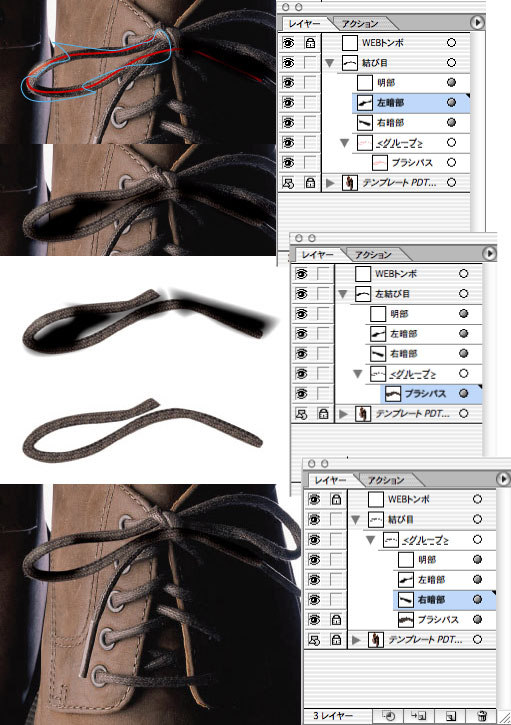 |
下絵の明暗部分を確認しながら 明るい部分には 塗り各0% 線無し スタイライズ→ぼかし1mm 通常 不透明度10%(明部) 暗い部分には 塗りK100% 線無し スタイライズ→ぼかし3mm 乗算 不透明度100%(青線-暗部) にそれぞれ設定したオブジェクトを作成します。 この時、紐の形状に沿ってオブジェクトを作ると、ぼかした時に薄くなって意図した明暗になりませんので、紐の部分から大きくはみだすようにパスをひいて紐にかかる部分の明暗を調整します。 次に紐のパスにパターンブラシを適用します。 勿論もっと先にパターンブラシを適用しても構いませんが、その場合は下絵の明暗が見えなくなりますので不可視にしておきます。 ブラシ部分にはあらかじめ不透明マスクが適用してありますので形状はマスクの形になります。 レイヤーパレットで明暗部分用のオブジェクトをブラシのグループにドラッグします。 こうすることで、明暗部分のオブジェクトにもマスクが適用されます。 |
 |
他の紐部分も同様に制作します。 マスクに設定した0.5mmのぼかしにより自然な感じで周囲となじませることが出来ます。 なじませる必要のないときは同様な方法でクリッピングマスクを使用すれば良いでしょう。 --注:紐のTipsですので革は下絵とけっして比べないで下さい (^^; |